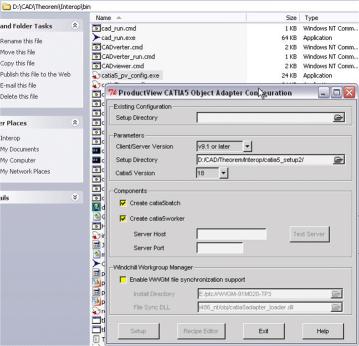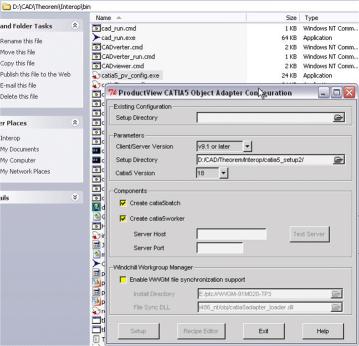Theorem Worker のクライアント側 CAD エージェントの設定
このセクションでは、クライアント側での Theorem Worker の設定方法について説明します。この内容は Worker と Windchill サーバーが別々のマシンにある場合に特に役立ちます。
1. Theorem Adapter のインストールディレクトリから bin\catia5_pv_config.exe を実行します。
2. クライアントとサーバーのバージョンを確認します。
3. 使用する CATIA のバージョンを確認します。
4. サーバーホストの名前を入力します (たとえば、icenter01.ptcnet.ptc.com)。
5. サーバーポートを入力します。デフォルトは 5600 ですが、「Error! Hyperlink reference not valid. Port」エントリでポートを確認できます。
6. 「Test Server」をクリックします。クライアントマシン用の CATIA V5 の Worker 定義が、Windchill CAD エージェントに存在している必要があります。
テストに失敗した場合は、Web ブラウザでサーバーにアクセスできるかどうか、または共有ディレクトリの \\vmworker\Theorem にアクセスできるかどうかを確認してください。これらにアクセスできない場合は、Worker とサーバーの IP アドレスが DNS サーバーに正しく設定されているかどうかを、管理者に確認してください。
7. Windchill Workgroup Manager の構成部品を通じて、オプションのファイル同期化機能を選択します。ファイル同期化を選択する場合は、Windchill Workgroup Manager のインストールディレクトリを指定し、「ファイル同期化 DLL」はデフォルトのパスのままにします。
| このステップは、Windchill Workgroup Manager がインストール済みで、CATIA V5 の完全なバージョンがインストールされている場合にのみ実行してください。初回のセットアップではファイル同期化を選択しないでください。 |
8. 「終了」をクリックし、続いて「はい」をクリックします。
| パブリッシングの際、使用されるセキュリティコンテキストに対して「Leader」の役割が、3DEXPERIENCE ユーザーに割り当てられていることを確認します。 |
9. <Theorem のインストールディレクトリ>\catia5_setup\debug_options.txt ファイルを、Theorem のインストールディレクトリにコピーします。
| Theorem の実行時ログファイルは、<ユーザープロファイル>\<ユーザー>\Local Settings\Temp に、tscprogressyj* および tscsummaryyj の名前で作成されます。 |